您好,登錄后才能下訂單哦!
您好,登錄后才能下訂單哦!
本文小編為大家詳細介紹“Node中http模塊如何處理文件上傳”,內容詳細,步驟清晰,細節處理妥當,希望這篇“Node中http模塊如何處理文件上傳”文章能幫助大家解決疑惑,下面跟著小編的思路慢慢深入,一起來學習新知識吧。
如果我們現在向服務器發送的數據如下圖所示,里面包含了普通的字段信息 name 以及一個圖片文件 file:
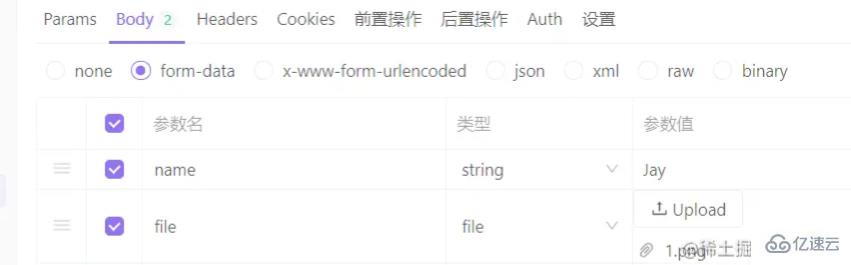
我們先來看看如何在服務器接收到文件上傳的數據,并在調試控制臺打印查看:
const http = require('http')
const server = http.createServer((req, res) => {
req.setEncoding('binary')
req.on('data', data => {
console.log(data)
})
req.on('end', () => {
console.log('上傳結束')
res.end('上傳成功')
})
})
server.listen(3010, () => console.log('服務器開啟'))
想要能看懂打印的結果,我們通過 req.setEncoding('binary') 設置了字符編碼為 'binary',這樣得到的數據就不是 buffer 對象而是 ASCII 編碼后的字符串,我們就可以使用一些字符串的方法來處理數據了。
但是當文件大小比較大時,直接通過在命令行輸入 node 或 nodemon 來運行代碼,得到的數據無法完全在控制臺展示。所以我們可以在要打印請求數據的地方打上斷點,通過 debugger 的模式來運行代碼:
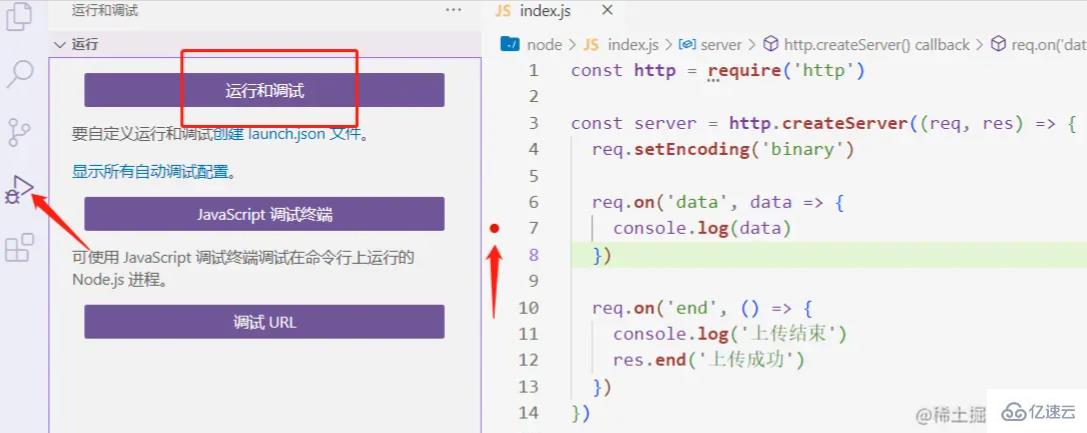
點擊 "運行和調試" 后,vs code 就會幫我們把服務器運行起來了:

之后當我們發送了上傳的請求,再點擊下圖右上角的 "單步跳過",就可以看到請求的數據了 —— 那些可以被 ASCII 編譯的信息,比如英文字母,可以直接看到了,而圖片的數據則是一堆亂碼:
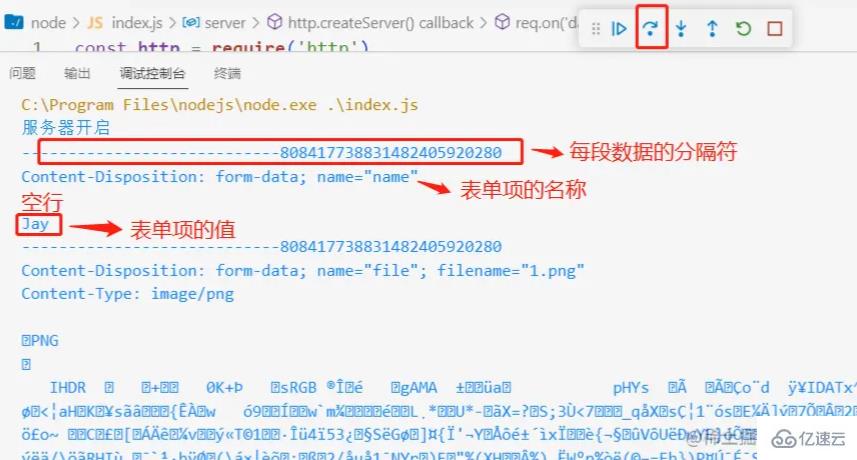
接下來就是處理獲取的請求數據,將里面的圖片數據截取出來然后通過寫入流生成圖片。
獲取圖片數據
因為可讀流的 'data' 事件一次最多讀取 64kb 的數據,當圖片比較大時,可能會觸發多次,所以我們定義變量 reqData 來存儲請求發來的數據:
let reqData = ''
req.on('data', data => {
reqData += data
})
req.on('end', () => {
console.log(reqData) // 在這行打斷點
res.end('上傳成功')
})
當 req 觸發了 'end' 事件說明請求數據讀取完畢,如果在上列代碼的第 6 行 console.log(reqData) 處打個斷點,然后查看 reqData,得到的數據如下:
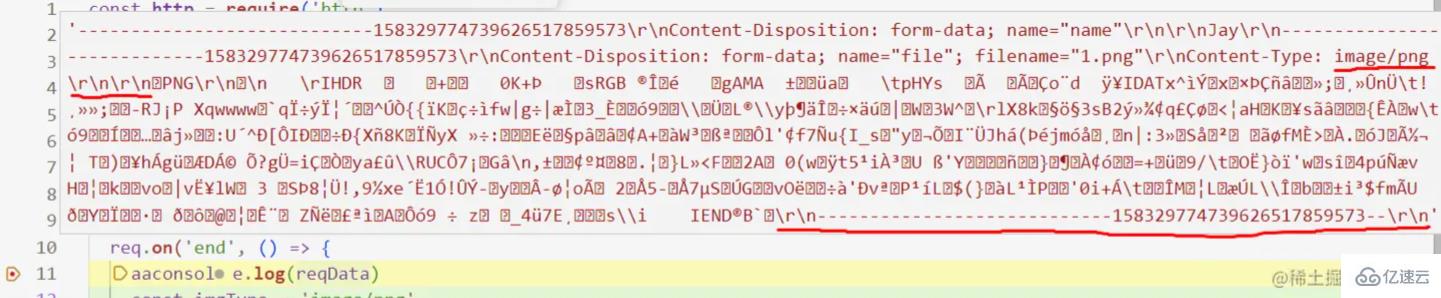
圖片的數據應該是 image/png\r\n\r\n 與 \r\n----------------------------158329774739626517859573--\r\n 中間這段。我們可以去獲取圖片數據的起(imgDataStartIndex)止(imgDataEndIndex)位置的 index,然后使用 substring() 做個截取,最后再使用 trim() 方法去除首位的空格 \r\n:
const imgType = 'image/png'
const imgDataStartIndex = reqData.indexOf(imgType) + imgType.length
const imgDataEndIndex = reqData.indexOf(`--${boundary}--`)
const imgData = reqData.substring(imgDataStartIndex, imgDataEndIndex).trim()
--------------------------158329774739626517859573是客戶端隨機生成的,用于分割表單里的每段數據的分隔符(boundary),在每個表單項的開頭和結尾都有,并且在開頭處的前面都會加上兩個減號 --,在整個表單數據結束處的末尾也會加上兩個減號。查看請求頭:

可以發現在 content-type 里定義了boundary,于是我們可以使用如下方法獲取分隔符:
const boundary = req.headers['content-type'].split('boundary=')[1]
生成圖片
獲取到了圖片數據 imgData 后,就可以通過 fs 的 writeFile() 寫入文件生成圖片了:
fs.writeFile('./img.png', imgData, 'binary', err => {
if (!err) console.log('圖片寫入成功')
})
注意需要在第三個參數傳入'binary' 來設定 encoding 。
現將代碼匯總如下:
const http = require('http')
const fs = require('fs')
const server = http.createServer((req, res) => {
req.setEncoding('binary')
const boundary = req.headers['content-type'].split('boundary=')[1]
let reqData = ''
req.on('data', data => {
reqData += data
})
req.on('end', () => {
const imgType = 'image/png'
const imgDataStartIndex = reqData.indexOf(imgType) + imgType.length
const imgDataEndIndex = reqData.indexOf(`--${boundary}--`)
const imgData = reqData.substring(imgDataStartIndex, imgDataEndIndex).trim()
fs.writeFile('./img.png', imgData, 'binary', err => {
if (!err) console.log('圖片寫入成功')
})
res.end('上傳成功')
})
})
server.listen(3010, () => console.log('服務器開啟'))
上述代碼能夠成功運行還有一些限制,比如只能處理單文件上傳,且文件需要是 png 格式的圖片,并且放在表單最后一項。文章的目的在于簡單了解使用 node 的 http 模塊搭建的服務器大體上是如何處理上傳文件的請求的,為將來深入學習其它基于 http 模塊的框架(express.js、koa.js 等)打好基礎。
讀到這里,這篇“Node中http模塊如何處理文件上傳”文章已經介紹完畢,想要掌握這篇文章的知識點還需要大家自己動手實踐使用過才能領會,如果想了解更多相關內容的文章,歡迎關注億速云行業資訊頻道。
免責聲明:本站發布的內容(圖片、視頻和文字)以原創、轉載和分享為主,文章觀點不代表本網站立場,如果涉及侵權請聯系站長郵箱:is@yisu.com進行舉報,并提供相關證據,一經查實,將立刻刪除涉嫌侵權內容。